Cómo evitar que Windows Media Player descargue códecs automáticamente.
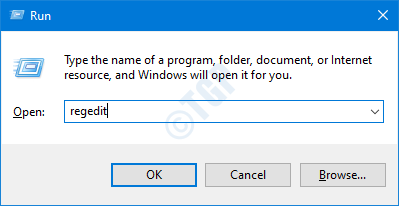
- 1886
- 346
- Berta Solano
Los códecs son programas pequeños que utilizan el reproductor multimedia para interpretar las secuencias de datos. Es decir, con códecs, el reproductor multimedia identifica si la transmisión es audio o video. En caso de que falten los códecs en el archivo, se lanza un mensaje de error. Por esta razón, el reproductor de Windows Media descarga los códecs automáticamente. Sin embargo, si uno tiene problemas de uso de ancho de banda, uno puede optar por evitar que Windows Media Player descargue códecs automáticamente. En este artículo, veamos cómo lograrlo fácilmente.
Pasos a seguir para evitar que Windows Media Player descargue códecs automáticamente utilizando el editor de registro
Paso 1: Abra la ventana Ejecutar terminal presionando los botones Windows y Riñonal al mismo tiempo.
Paso 2: Tipo regedit y presionar DE ACUERDO
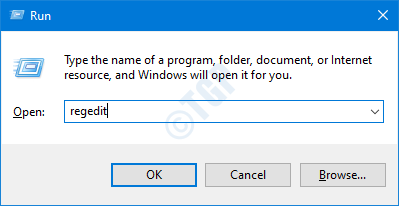
Paso 3: en el UAC ventana que solicita permiso, simplemente haga clic en el Sí botón.
NOTA: La edición del registro puede tener un efecto adverso en el sistema incluso con el más mínimo error. Se recomienda tomar la copia de seguridad del registro antes de continuar. Para tomar una copia de seguridad, en el editor de registro-> ir a Archivo -> Exportar -> Guardar su archivo de copia de seguridad.
Paso 4: En la ventana del editor, en la barra superior, copiar la ubicación a continuación
HKEY_CURRENT_USER \ Software \ Policies \ Microsoft
Paso 5: debajo de la tecla Microsoft en el menú del lado izquierdo, cree una subclave llamada Reproductor de medios de Windows.Para hacerlo, simplemente haga clic derecho en el Microsoft Clave y elija Nueva clave>
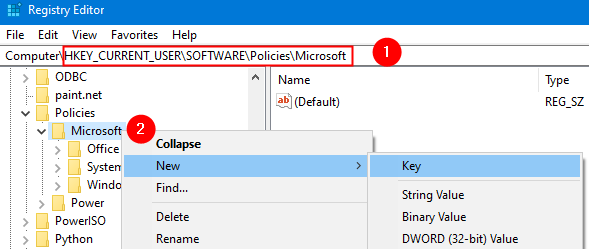
Paso 6: Nombra la clave recién creada como Reproductor de medios de Windows
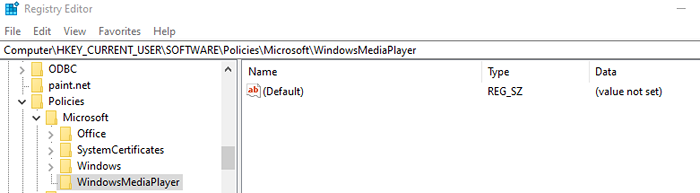
Paso 7: dentro del Reproductor de medios de Windows Sub-tecla, cree una tecla DWORD (32 bits) nombrada PreventCodeCdownload. Para hacerlo, en el panel lateral de la derecha, haga clic derecho en cualquier lugar del área vacía y luego elija NUEVO valor> DWord (32 bits)
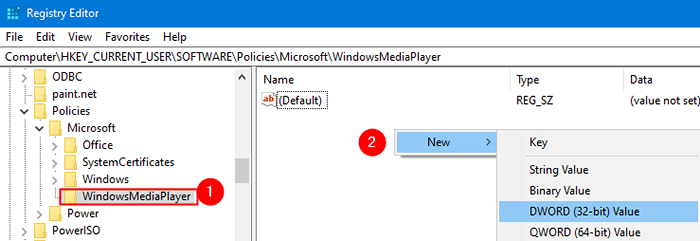
Paso 8: Nombra la clave recién creada como PreventCodeCdownload. Ahora, haga doble clic en él, para modificar su valor.

Paso 9: Ahora, haga doble clic en él para modificar su Valor de 0 a 1
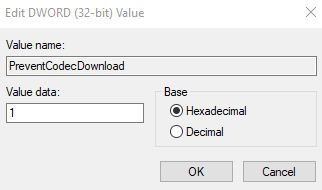
Paso 10: Reinicie su computadora.
Eso es todo
Esperamos que esto haya sido informativo. Gracias por leer
- « Administrador de tareas bloqueando y no apertura de la solución
- Arreglar la acción necesaria para el indicador de wifi que aparece repetidamente »

